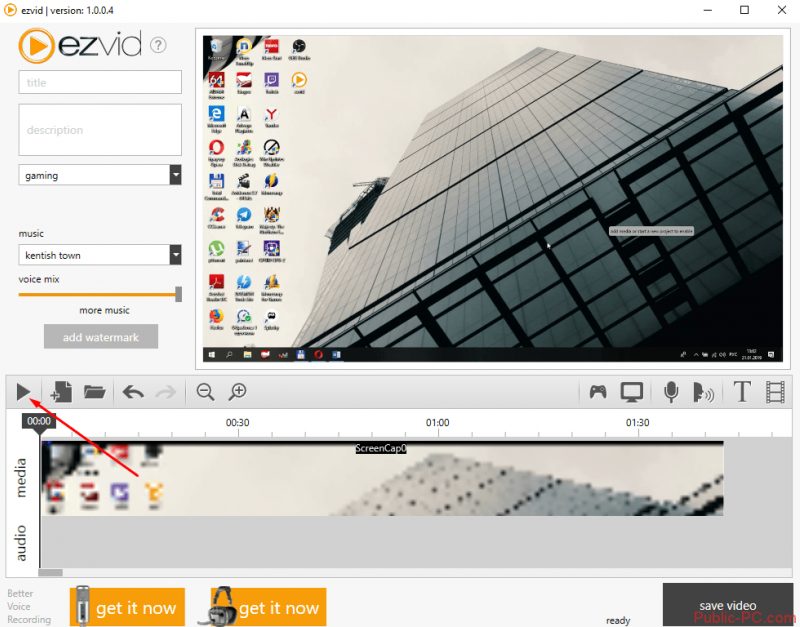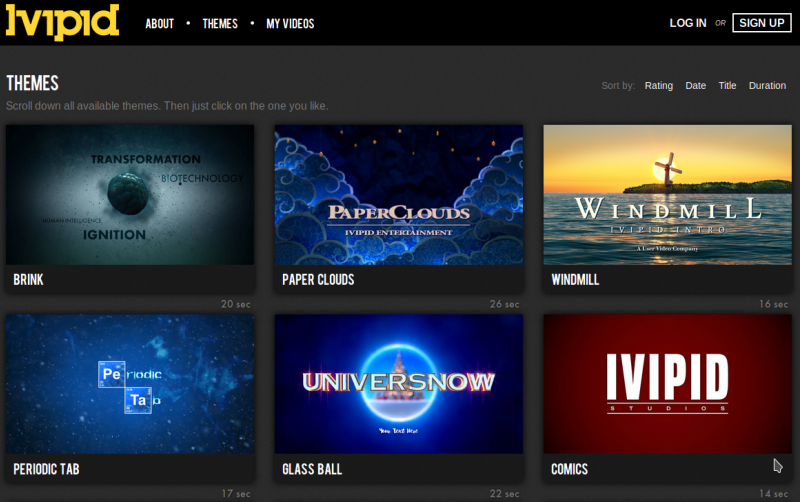Как записать на флешку видео с ютуба: обходим блокировку
Содержание:
Настройка браузера
В данном случае будет использоваться Google Chrome.
-
Заходим в настройки браузера с помощью иконки, расположенной в правом верхнем углу:
-
Далее нажимаем Настройки:
-
В появившемся окне будет видна поисковая строка. В ней следует написать «Скачанные файлы», как это указано на скриншоте ниже:
Теперь подробнее о появившихся элементах:
Изменить — здесь вы укажете путь, где находится флешка. Просто нажмите на кнопку, и откроется проводник, в котором вам надо выбрать её (не забудьте подключить флешку заранее к устройству, чтобы она отобразилась в проводнике). В случае необходимости вы можете сбросить настройки до начальных. Выглядит все таким образом:
Проводник
Всегда указывать место для скачивания — с помощью этого тумблера вы можете отключить уведомления браузера о том, куда именно скачивать загруженные файлы.
Раз вы уже знаете, как скачать видео с Ютуба на вашу флешку, перейдем к онлайн-сервисам по скачиванию видео с YouTube. Мы не будем ставить перед собой цель объять необъятное и просто пройдемся по самым популярным, но качественным сервисам.
Программы для скачивания
Для компьютера
- Запустите полученный файл – обычно он находится в папке «Загрузки».
- Установите программу. Для этого в окошке установки нажмите Next – галочку на «I accept the terms in the License Agreement» – Next – Install – Finish.
Для загрузки видео откройте любой ролик на Ютубе через браузер. И скопируйте ссылку: правой кнопкой мыши по адресной строке – Копировать.
Запустите программу 4K Video Downloader.
Нажмите на кнопку «Вставить ссылку». Начнется ее анализ.
Затем программа выдаст варианты загрузки.
Выберите желаемое качество и нажмите на кнопку «Загрузить». Начнется скачивание.
Видео сохранится в Компьютер – Видео – 4K Video Downloader.
Для загрузки плейлиста откройте канал Youtube в браузере и перейдите в раздел «Плейлисты».
Нажмите правой клавишей мышки по плейлисту и выберите пункт «Копировать адрес ссылки».
Откройте программу 4K Video Downloader, нажмите на кнопку «Вставить ссылку». Программа предложит загрузить плейлист.
Нажмите «Загрузить плейлист». Начнется анализ ссылки. После этого выберите желаемое качество и нажмите «Загрузить».
Начнется сохранение всех роликов из плейлиста.
Загруженные видео вы сможете найти в папке Компьютер – Видео – 4K Video Downloader.
Для Android
В Плей Маркете нет программ для загрузки видео с Ютуба. Поэтому далее мы рассмотрим ручную установку приложения.
2. Нажмите на кнопку «Download».
При запросе «Файл этого типа может причинить вред вашему устройству» нажмите кнопку «ОК».
3. Перейдите в папку «Загрузки» и запустите файл.
4. Нажмите «Установить».
5. Запустите приложение. Через верхнее поле поиска найдите видео и на странице ролика нажмите «Загрузить».
Откроется окно с выбором качества. Выберите нужное.
Нажмите на кнопку «Загрузить»
Начнется сохранение файла.
6. Загруженное видео вы сможете найти в папке Snaptube – Download – SnapTube Video.
Для iPhone
1. Откройте приложение Documents.
2. Перейдите в браузер. Для этого потяните за кнопку в правом нижнем углу.
3. В верхней строке напечатайте youtube.com и нажмите кнопку перехода на виртуальной клавиатуре.
4. Откройте нужное видео на сайте. Нажмите по его адресу в верхней строке. Вместо m. напечатайте ss и перейдите.
5. Откроется сайт savefrom.net с вашим роликом. Выберите качество и нажмите «Скачать».
6. Программа предложит изменить название для файла и сохранить его в «Документы/Загрузки». Нажмите «Готово» вверху.
Начнется загрузка файла. Состояние процесса можно проследить по стрелочке внизу браузера.
7. В итоге файл будет находиться в приложении Documents, в папке «Загрузки».
Но его оттуда можно скопировать в другое место, например, в «Фото». Для этого нажмите на три точки под файлом.
SS + Youtube
Как было бы удобно, если бы кнопка «скачать» находилась прямо на странице с нужным видеороликом. Но ее нет. Можно кнопочку добавить, но это будет следующий способ, реализуемый специальным плагином для браузера (в 3 пункте покажу как).
Без плагинов видео скачивается чуть сложнее – 2 раза нажать клавишу «S» на клавиатуре и выбрать мышью нужный формат.
Подробнее:
1) Открываем на Ютубе видео ролик, который нужно скачать.
2) В адресной строке браузера (там где показана ссылка на ролик), непосредственно перед youtube.com/кодвидео, дописываем ss, должно получиться ssyoutube.com/кодвидео и нажимаем «Enter»
3) Откроется страница в сервисе ru.savefrom.net с подставленными данными. Остается выбрать из выпадающего списка формат для скачивания (размер видео и тип файла). Скачивание начнется автоматически, после выбора формата.
Вы можете обратить внимание, что сервис позволяет скачивать видео не только с Ютуба, но и с ряда других видео хостингов. Кроме того, можно прямо на сайте savefrom вставлять ссылку на нужное видео в соответствующее поле (на скриншоте слева вверху) и сервис извлечет данные для скачивания
Кроме того, можно прямо на сайте savefrom вставлять ссылку на нужное видео в соответствующее поле (на скриншоте слева вверху) и сервис извлечет данные для скачивания.
Как бесплатно скачать видео без программ и регистрации в 2020 году
Как видно, различных помощников для скачивания видеороликов из YouTube достаточно, правда, не все юзеры спешат воспользоваться такими приложениями. Специально для них разработчиками было придумано несколько простых и совершенно бесплатных инструментов, позволяющих в считанные минуты справиться с поставленной задачей.
SS + YouTube
Одним из таких инструментов стала команда SS, прописываемая в поисковой строке прямо в ссылке на видео. Чтобы воспользоваться этой секретной комбинацией, достаточно просто скопировать эту ссылку, вставить ее в поле адресной строки интернет-браузера, добавить между www. и yotube буквы ss без пробелов и кликнуть Enter.
И если все было сделано правильно, то вниманию пользователя будет представлено окно выбора оптимальных форматов для скачивания, после обозначения которого следует кликнуть по команде «Скачать», чтобы загрузить ролик на свой ПК.
YouTube + to
Еще один похожий алгоритм подразумевает использование комбинации to, которая также вводится в адресную строку браузера. Правда на этот раз вставлять секретную комбинацию нужно будет не до youtube, а после него, прописывая youtubeto без пробелов и символов.
После нажатия Enter произойдет автоматическое перенаправление на страницу с загрузчиком, конвертирующим любой формат в HD, поскольку поддержки других разрешений здесь нет.
Расширение для браузера
Если речь идет о постоянной потребности в скачивании роликов с Ютуба, то можно установить на свой ПК специальный плагин, автоматически добавляющий кнопку загрузчика к любому видеоролику. Проще говоря, установленное расширение позволит производить скачивание по щелчку одной виртуальной клавиши, что очень удобно.
В качестве примера можно привести универсальный сервис SaveFrom, подходящий не только для браузеров Opera, Safari и Firefox, но и Яндекс.браузера, установить который поможет специальное расширение под названием Chameleon.
Еще один бесплатный загрузчик для ПК – FasteTube, придуманный и распространяемый самими разработчиками видеохостинга. Ключевой особенностью расширения является не только отсутствие регистрации, но и способность самостоятельного определения используемого юзером браузера.
Кроме того, здесь также есть удобная кнопка Download, автоматически добавляющаяся под каждый ролик с перспективой его скачивания без дополнительных действий.
Лучшие онлайн-сервисы
SaveDeo
По работе схож с предыдущим сервисом, но без возможности использовать встроенный плагин. Тем не менее, он тоже себя хорошо зарекомендовал.
-
Вам необходимо скопировать ссылку нужного ролика в поисковую строку на сайте и нажать на Download:
-
Теперь перед вами появится новое окно, в котором следует выбрать то качество и формат, которое вы хотите. Выбрали? Нажимайте на Download напротив нужного:
- Откроется новое окно, в котором автоматически начнется воспроизведение видео. Вам надо нажать на иконку в виде трех точек и выбрать Скачать. После этого видео будет загружено на вашу флешку.
Одним из существенных плюсов этого сервиса является возможность скачивания видео, которое недоступно в вашем регионе. Иными словами, обойти блокировку, что бывает очень кстати.
Прочие онлайн-сервисы
Данные сервисы тоже достойны упоминания:
- VDYouTube — работает все по тому же принципу, что и прошлые сервисы. Хорошая замена первым двум, если вдруг не получается попасть на их сайт.
- ClipConverter.cc — позволяет скопировать только звуковую дорожку. Особенно удобен тем, кто любит слушать подкасты.
- GetVideo — сервис работает не только с YouTube, но и с ВК. Ко всему прочему, разработчики создали приложение для Windows.
Загрузка ютуб видео на персональный компьютер
Чтобы загрузить ролик на жёсткий диск компьютера, можно даже не устанавливать дополнительного программного обеспечения. Для этой цели существуют онлайн-сервисы вроде Savefrom и Savedeo. Если нет потребности скачивать много и часто, то можно обойтись ими, потому что они предлагают минимум функционала.
Если же есть необходимость в частом скачивании и обработке медиафайлов, то лучше прибегнуть к помощи приложений, которые дают дополнительные возможности (например, конвертирование файлов в разные форматы или многопоточное скачивание).
Перечисленные в статье приложения подходят для всех современных операционных систем.
Без дополнительных приложений
Savefrom.net
- Наиболее быстрый способ скачать видео – добавить в адресной строке перед словом youtube две маленьких буквы «s».
- Пример: ssyoutube.com/watch…
- После нажатия клавиши Enter автоматически откроется сайт savefrom.net, где и находится кнопка «скачать».
Скопировать ссылку на видео, потом перейти на сайт ru.savefrom.net и вставить её на место надписи «просто вставь ссылку».
Скачать видеофайл в любом качестве.
Savedeo.com
Способ, аналогичный предыдущему. Скопировать ссылку на видеофайл, вставить в специальное поле на сайте savedeo.com, нажать «Download».
С дополнительными приложениями
Операционных систем много, но самые популярные – это Windows и Mac OS. На каждую из них можно установить приложение для скачивания медиафайлов с YouTube (см. Какие программы нужны для компьютера).
Для Windows
YTD Video Downloader. Программа интуитивно понятна. После установки нужно вставить ссылку на интересующее видео в строчку «pasteURL» в главном окне программы. Видеофайл начнёт скачиваться на жёсткий диск.
Бесплатная версия YTD Video Downloader доступна для скачивания по этой ссылке
Internet Download Manager. Приложение автоматически предлагает скачать видео во время просмотра; для этого нужно всего лишь нажать на появляющийся в углу экрана значок, а затем выбрать место, куда сохранить файл.
Страница загрузки на официальном сайте Internet Download Manager
Free YouTube downloader. Популярная программа для сохранения видеофайлов (см. Как записать видео с экрана со звуком). Работает по той же схеме, что и первая программа в списке (копируем ссылку – вставляем ссылку – скачиваем).
Плагин Download YouTube Videos as MP4. Способ для тех, кто использует браузер Mozilla Firefox (см. Какой браузер лучше). Чтобы установить плагин, нужно открыть браузер, кликнуть внизу экрана на значок «Дополнения», потом выбрать «Плагины». В окне поиска необходимо ввести «Download YouTube Videos as MP4» и установить одноименный плагин (будет первый в списке). После этих действий под каждым видео на YouTube появится кнопка «Скачать».
Плагин SaveFrom. Подходит для Mozilla Firefox и Google Chrome. Плагин устанавливается в автоматическом режиме, нужно только следовать инструкциям.
Если на компьютере есть один из названных браузеров или же сразу оба, то плагин сам интегрируется в них. После установки под всеми видео появится зелёный значок «Скачать».
Для Mac OS
Использовать программу MacX YouTube Downloader. Интерфейс интуитивно понятен, позволяет скачивать видеоролики многопоточно (т.е. по несколько штук одновременно). Как и во всех программах для Windows, можно выбирать разрешение и качество.
Ограничения сервисов. Что нужно иметь в виду
К сожалению, существуют определенные ограничения при использовании подобных сервисов и программ. Самые основные — это качество картинки. Например, в бесплатных версиях вы не сможете скачать видео с разрешением в 4к, оно непременно будет обрезано до максимально доступного. Как правило, это 720p.
Есть и другого рода ограничения, а именно — блокировка по регионам. Некоторые приложения могут быть просто недоступны для скачивания, но лечится это простой установкой VPN.
Онлайн-сервисы могут оказаться недоступны в силу технических причин. Решение существует лишь одно — воспользоваться другим сервисом. Так или иначе, список у вас уже есть.